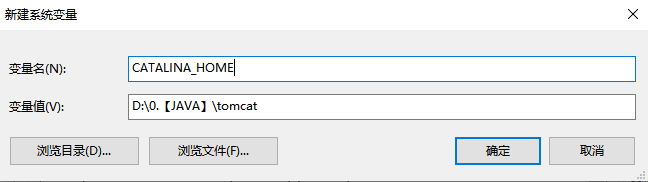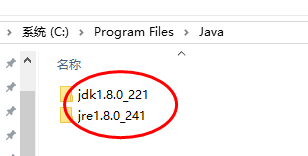| 【JAVA】TomCat服务器安装与MyEclipse新建Jsp | 您所在的位置:网站首页 › myeclipse浏览器访问本地jsp › 【JAVA】TomCat服务器安装与MyEclipse新建Jsp |
【JAVA】TomCat服务器安装与MyEclipse新建Jsp
|
一、目录详解
Bin存放tomcat的命令 【.sh】 linux命令 【.bat】windows命令 【startup】 用来启动tomcat 【shutdown】 用来关闭tomcatConf配置服务器参数【server.xml】 设置端口号、域名或IP、修改项目默认路径、中文字符集设置、请求编码 【context.xml】可以用来配置数据源之类的 【web.xml】可以设置tomcat支持的文件类型 【tomcat-users.xml】用来配置管理tomcat的用户与权限 【Connector】修改端口号Lib加载的jar包Logs日志文件Temp临时文件WebApps存放发布后的应用程序(Web项目)Work编译后文件,例如JSP编译后的文件 二、运行TomCat服务器1、下载,去tomcat官网下载即可,我的版本是apache-tomcat-9.0.27.zip 2、解压缩到文件夹,绿色版的,直接就可以用。 3、在Bin文件夹打开startup.bat 用来启动tomcat 出现下面画面,表示已经启动了,注意不要关闭,关闭窗口,tomcat服务也就关闭了。
4、http://localhost:8080/ 打开tomcat页面,如果能正常显示,就正常。注意:【8080】是端口,也可以修改,默认是8080。 修改和查询端口在:Conf/server.xml 打开, 找到:
3、如何访问自己做的网站项目 在【WebApps】文件夹下面新建一个文件夹,如:new,把带有index.html中的项目放入,注意端口号【是你自己的端口号】:http://localhost:8081/new 4、配置tomcat系统环境,在不需要输入路径的情况下,方便打开和关闭服务(1)打开win10系统环境配置页面
(2)添加系统变量,CATALINA_HOME=D:\0.【JAVA】\tomcat,注意,路径是您的tomcat文件的路径。 (3)在path中添加%CATALINA_HOME%\bin (4)环境变量配置完成后,在cmd环境中,不用考虑路径,直接可以使用tomcat中的命令。 在CMD中输入:service install,出现以下画面,就表示加入系统启动了
6、注意:如果没有在[bin]目录下找到service.bat文件,需要在以下官网重新下载
这里边是最全的,有service.bat文件 三、新建WEB项目1、先看看JAVA和TOMCAT版本,
2、新建 new - Web project
3、名称、项目本地文件夹、选择JAVA版本、Target runtime选择你电脑中配置的TOMCAT版本,如果没有,选择Add New Runtime添加 (注意版本:Myeclipse 2017 CI 6)
4、选择Add New Runtime添加TOMCAT版本(注意:首先要关掉已经运行的TOMCAT服务,shutdown.bat) 看看你电脑中装的版本,注意文件路径
注意下图:选择安装的tomcat根目录,JRE版本选择安装的JAVA版本
5、如果想在项目中,默认出现Web.XML文件,不要点Finish,点Next,看到下图有一个Generate web.xml deployment descriptor,打对勾。
6、在这里设置和选择服务器,也可以开启和关闭服务
|
【本文地址】